IDEA创建Java Web项目不能及时刷新HTML或JSP页面
当我们使用IDEA创建一个Java Web项目,在项目部署完毕后启动服务器,却发现有不满的地方,又对项目进行更改,改完后然而页面却没有任何变动,每次需要手动重启服务器非常麻烦 ,本文介绍如何实现直接刷新Browser就可以达到刷新的目的。
教程 首先打开Edit Configurations,从运行-编辑配置中进入

或者从菜单栏下面的Tomcat选项中的编辑配置可以直接进去

选中你添加的Tomcat,修改On 'Update' action和On frame deactivation:必须都为Update classes and resources

点击应用,然后确定

OK,教程结束!
idea创建传统动态Javaweb项目
动态web项目
1.第一步
点击左上角的File–>New–>Project

2.第二步
1.找到Java Enterprise之后,在Application Sever中找到自己的Tomcat,同时勾选中Web Application




第一项是你的工程名字,随便取啦,第二个是你的工程路径,选择好之后点击finish
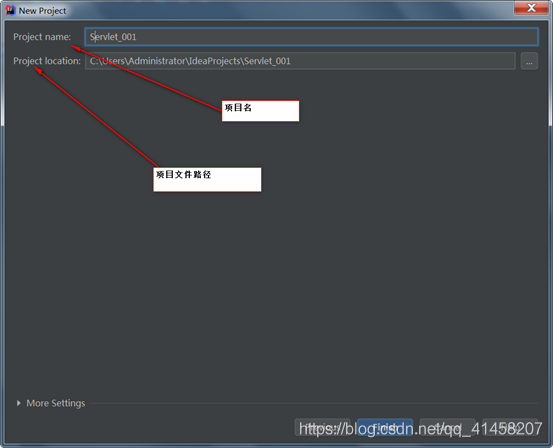
3.创建classes和lib文件夹(不创建的话,字节码文件会自动存储在C盘)


3.第三步
1.在File中找到Project Structure

2.点击Modules ,选择Paths,选中Use module compile output path ,把路径改成刚刚创建的classes文件夹



ok后再点旁边的Dependencies,点击"+"号,选择1 JARs or directories


选择你刚刚创建的lib文件夹,OK

3. 选中jar Directory


4.第四步
1.回到主界面后,开始集成tomcat


2.看tomcat已经有啦,这是java Enterprise的好处啦,点击Deployment



注意: 到这里如果没有Artifict 就做如下操作,

这个时候再去看编辑tomcat的位置 就有Artifict了
注意2019 版本里有的默认就是Artifict 显示的效果为

点击右上角的三角形

2. 运行成功。

出现中文乱码:
这个时候如果tomcat 输出的信息出现中文乱码:
处理方式如下
到上面就结束了:
这个时候如果运行项目出现控制太乱码:

当前tomcat版本:8.5.7
解决办法:
Tomcat 安装路径下的conf文件夹
打开conf下logging.properties文件
建议: java.util.logging.ConsoleHandler.encoding = UTF-8 修改成
java.util.logging.ConsoleHandler.encoding = gbk
截图如下


网上解决办法:
解决办法:
打开conf下logging.properties文件
将带有utf-8的编码配置项注释掉,完美解决。
#1catalina.org.apache.juli.AsyncFileHandler.encoding = UTF-8 #2localhost.org.apache.juli.AsyncFileHandler.encoding = UTF-8 #3manager.org.apache.juli.AsyncFileHandler.encoding = UTF-8 #4host-manager.org.apache.juli.AsyncFileHandler.encoding = UTF-8 #java.util.logging.ConsoleHandler.encoding = UTF-8
其中java.util.logging.ConsoleHandler.encoding = UTF-8这一行是最关键的,只注释这一行也是可以的,上面那几行习惯性注释掉,
加载jquery的js文件方式如下

创建Servlet
1.先下src文件加下创建一个servlet Hellow.java文件

对Hello.java进行编译

编写web.xml配置文件

在创建的web 下面创建新的文件夹 下的文件并不能自动加载 需要刷新:
如下:
